Een lege moederbordbatterij veroorzaakt hoogstwaarschijnlijk fouten in de BIOS-instellingen
- Soms, wanneer u probeert uw pc opnieuw op te starten met behulp van de koude start, kunt u een onverwachte BIOS-fout tegenkomen die zegt: Ga naar setup om de BIOS-instellingen te herstellen.
- Veel gebruikers die met dit probleem worden geconfronteerd, hebben een oud moederbord met een verouderde of lege CMOS-batterij.
- Het BIOS-foutbericht kan echter ook verschijnen als gevolg van onjuiste BIOS-instellingen, beschadigde systeembestanden of een verouderde BIOS-versie.
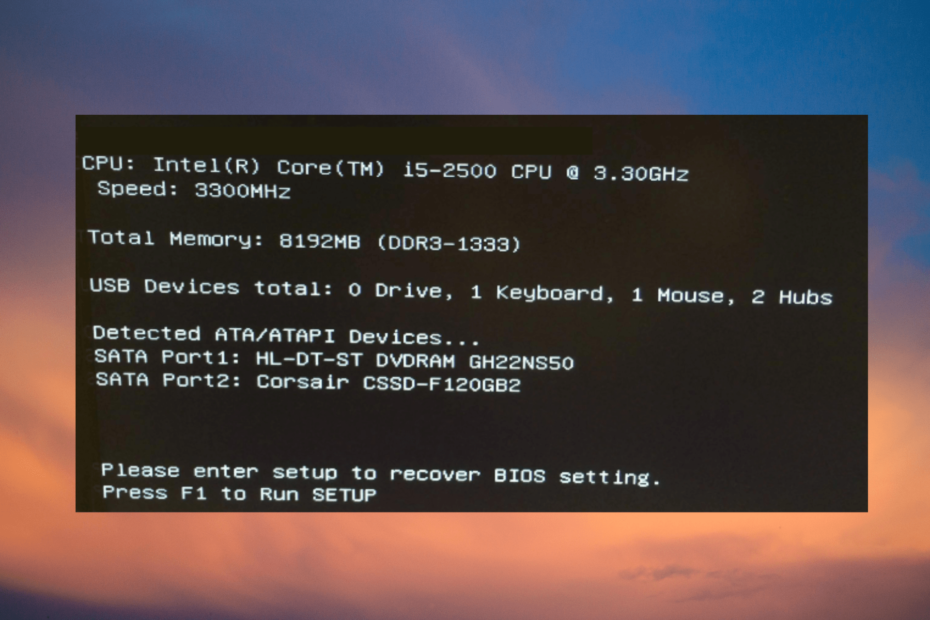
XINSTALLEREN DOOR OP HET DOWNLOADBESTAND TE KLIKKEN
- Download Fortect en installeer het op uw pc.
- Start het scanproces van de tool om te zoeken naar corrupte bestanden die de oorzaak van uw probleem zijn.
- Klik met de rechtermuisknop op Start reparatie zodat de tool het bevestigingsalgoritme kon starten.
- Fortect is gedownload door 0 lezers deze maand.
Wanneer u een koude start probeert uit te voeren, kunt u de foutmelding tegenkomen, Ga naar setup om de BIOS-instellingen te herstellen terwijl uw pc opstart.
U zult dit probleem mogelijk niet tegenkomen bij een normale herstart, maar alleen tijdens een koude start. Bovendien wist het ook alle opgeslagen BIOS-wijzigingen. Om meer over te weten wat is BIOS en hoe het te gebruiken, kunt u onze gedetailleerde gids volgen.
Wat is de oorzaak van de fout Enter setup recovery BIOS settings?
Enkele van de belangrijkste redenen waarom u de BNIOS-instellingenfout kunt zien, zijn als volgt:
- De CMOS-batterij is leeg –Als het moederbordmodel en de knoopcelbatterij oud zijn.
- BIOS-versie is verouderd - Soms moet het BIOS worden bijgewerkt naar de nieuwste versie voor een goede werking.
- Systeem bestanden – De kans is groot dat u de fout ziet als gevolg van beschadigde Windows-bestanden.
Het is echter niet zo angstaanjagend als het lijkt. Hieronder vindt u enkele oplossingen die u kunnen helpen bij het oplossen van de Ga naar setup om de BIOS-instellingen te herstellen fout.
Hoe los ik de fout Enter Setup Recovery BIOS-instellingen op?
Voordat u doorgaat met de belangrijkste methoden voor probleemoplossing, wilt u misschien de onderstaande stappen toepassen:
- Start uw pc opnieuw op.
- Werk het BIOS bij naar de nieuwste versie.
- Voer het BIOS in, druk op Sla alle veranderingen op, en herstart.
- Wijzig de opstartvolgorde in Windows 11.
- Negeer deze foutmelding volledig als u geen niet-standaardinstellingen nodig hebt.
Maar als u nog steeds dezelfde foutmelding krijgt, Ga naar setup om de BIOS-instellingen te herstellen en druk op F1 om de setup uit te voeren, kunt u de onderstaande tijdelijke oplossingen volgen.
1. Vervang de CMOS-batterij en wijzig de F1-instellingen
- Binnenkomen BIOSen druk op F7 om in te voeren Geavanceerde modus.
- Hier, ga naar de Laars tabblad en schakel de Wacht op 'F1' als fout keuze.
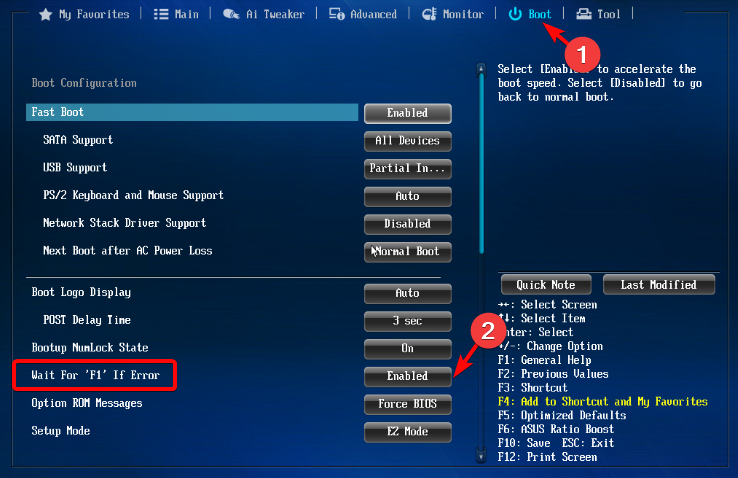
- Houd nu de aan / uit-knop ingedrukt totdat de computer volledig wordt uitgeschakeld. Verwijder alle voedingsbronnen van de laptop en de batterij om verder te gaan.
- Voordat u uw laptop uit elkaar haalt, moet u ervoor zorgen dat u eventuele statische elektriciteit ontlaadt om schade te voorkomen.
- U kunt nu het onderste paneel van de laptop verwijderen of demonteren om toegang te krijgen tot de CMOS batterij, die op een munt lijkt.

- Het bevindt zich meestal in de buurt van uw PGB slots, maar kan ook op andere locaties worden gevonden op basis van de fabrikant van het moederbord. Verwijder nu de batterij.

- Houd vervolgens de aan / uit-knop op uw laptop ongeveer 10-15 seconden ingedrukt om de resterende stroom te ontladen. Hiermee wordt de CMOS geheugen en jouw BIOS.
- Plaats nu de CMOS batterij terug op zijn plaats, zet uw laptop weer in elkaar, sluit de stroombron weer aan en start uw laptop op.
- Binnenkomen BIOS opnieuw, stel de tijd en datum opnieuw in en druk op F10 om de instellingen op te slaan en af te sluiten.
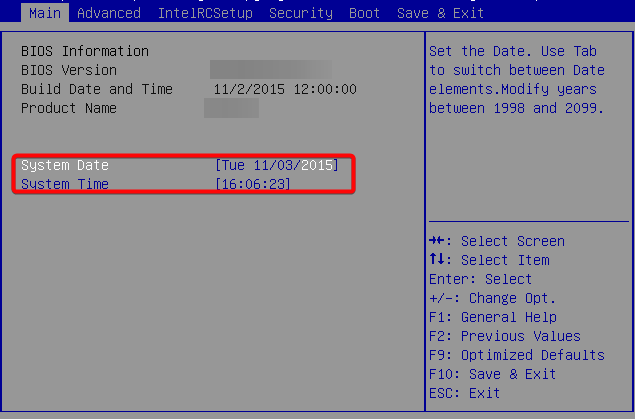
Sluit nu uw pc af, wacht een tijdje en terwijl u uw pc aanzet, zou u de fout niet meer moeten zien. U kunt ook onze gedetailleerde gids raadplegen op hoe corrupte CMOS te repareren voor meer oplossingen.
2. BIOS-instellingen wijzigen
2.1 Schakel CSM in
-
Voer het BIOS in op uw pc, afhankelijk van het model, navigeer naar Beveiligings opties en uitschakelen Veilig opstarten. Sla de wijzigingen op en start uw pc opnieuw op.
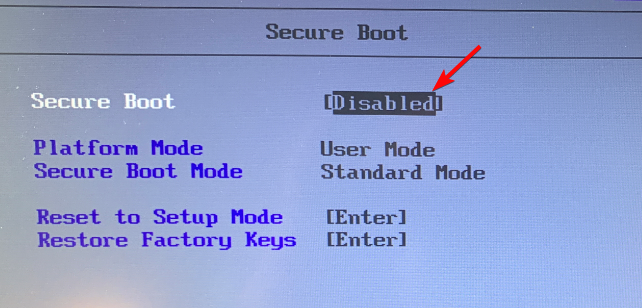
- Ga vervolgens opnieuw naar het BIOS, ga naar het Laars sectie en uitschakelen Snel opstarten.
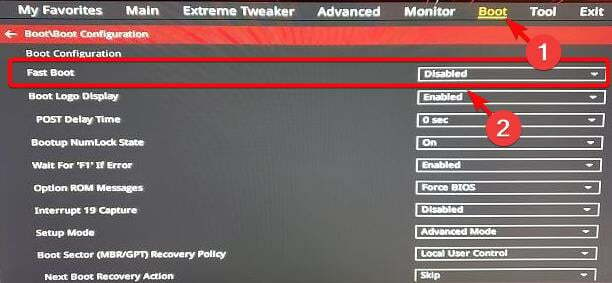
- Schakel nu in CSM (Compatibiliteitsondersteuningsmodule), sla de wijzigingen op en start uw pc opnieuw op.

Expert-tip:
GESPONSORD
Sommige pc-problemen zijn moeilijk aan te pakken, vooral als het gaat om ontbrekende of beschadigde systeembestanden en opslagplaatsen van uw Windows.
Zorg ervoor dat u een speciale tool gebruikt, zoals Fortect, die uw kapotte bestanden scant en vervangt door hun nieuwe versies uit de repository.
U kunt nu uw pc koud opstarten en controleren of het probleem is verholpen of dat u de fout nog steeds zietror, ga naar setup om de BIOS-instellingen te herstellen en druk op F1 om setup uit te voeren.
Deze methode kan u ook helpen met een probleem zoals wanneer de pc het BIOS niet verlaat en we hebben nog meer oplossingen voor hetzelfde.
- Bestandssysteemfout (-805305975): hoe dit te verhelpen
- 0x80072F17 Microsoft Store-fout: hoe dit te verhelpen
2.2 Wijzig de SATA-modus in AHCI
- Voer op uw pc in BIOS met behulp van de aangewezen sneltoets (F10/F2/F12/F1/DEL) gebaseerd op het pc-model.
- Navigeer naar de Laars sectie en schakel deCSM keuze.

- Ga vervolgens naar SATA-modus en verander het in AHCI.
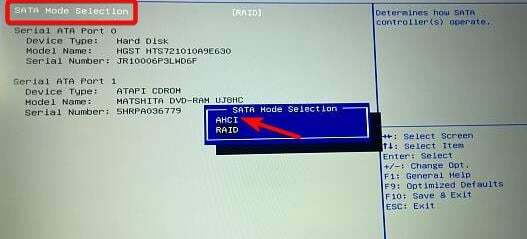
Start nu uw pc opnieuw op en controleer of de SATA-modus instellen op AHCI hielp bij het oplossen van het probleem met de BIOS-instellingen.
3. Negeer de CPU-kernspanning
- Druk op de aangewezen toets op basis van uw laptopfabrikant om in te voeren BIOS en druk op F7 om naar over te schakelen Geavanceerde modus.
- Hier, ga naar de Monitor tabblad. Ga nu naar de CPU-kernspanning veld en zet het op Monitor.
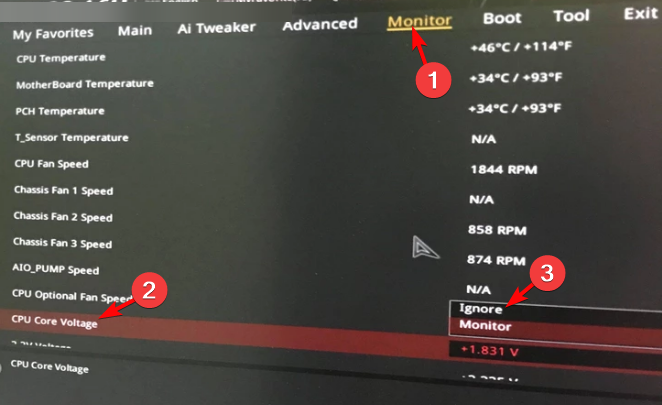
- Sla de wijzigingen op en sluit af.
Start nu uw pc opnieuw op en u zou de BIOS-foutmelding niet meer moeten tegenkomen, Voer de BIOS-instellingen voor setupherstel in.
Hoe herstel ik mijn BIOS?
- Start uw pc opnieuw op, wacht tot het eerste opstartscherm van de computer verschijnt en druk herhaaldelijk op Del/F2/F8/F10/Esc/tabblad toets om naar instellingen te gaan.
- Zodra de BIOS laadt en je bereikt het instellingenmenu, selecteer Resetten naar standaard, Fabrieksinstelling, of Standaardinstellingen instellen.
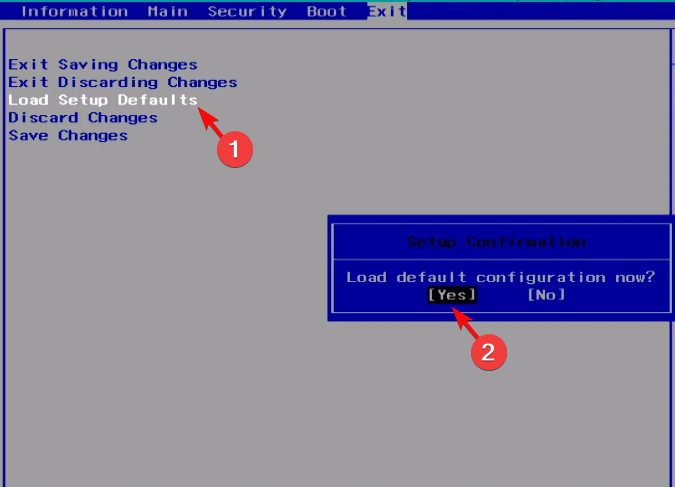
- Druk in de bevestigingsvraag op Ja om de wijzigingen op te slaan en uw pc wordt automatisch opnieuw opgestart.
Nadat de BIOS-reset is voltooid, start u uw pc opnieuw op en kunt u het BIOS opnieuw openen om instellingen te wijzigen.
U kunt ook op de drukken CTRL+ESC sneltoetsen samen om BIOS-herstel op uw pc te starten met een extern toetsenbord als primaire invoer.
Maar als geen van de bovenstaande methoden helpt, kunt u een van de volgende volgen twee eenvoudige methoden om het BIOS te flashen.
Voor andere vragen over BIOS-fouten of als de computer niet wil opstarten, kunt u ons dit laten weten in het opmerkingenveld hieronder.
Nog steeds problemen?
GESPONSORD
Als de bovenstaande suggesties uw probleem niet hebben opgelost, kan uw computer ernstigere Windows-problemen ondervinden. We raden aan om een alles-in-één oplossing te kiezen zoals Fortect om problemen efficiënt op te lossen. Klik na de installatie gewoon op de Bekijken&Herstellen knop en druk vervolgens op Start reparatie.
![Hoe u uw Gigabyte BIOS kunt bijwerken [3 manieren]](/f/12f33d6c84db77bc89d9221e89322c61.png?width=300&height=460)

